ユーザー情報をインポートする
 (メニューボタン)の[インポート]から、ファイルをインポートしてユーザーを一括登録できます。ユーザー情報のインポート方法は、フォーマットから作成したファイルをインポートする方法と、Active Directoryからエクスポートしたファイルをインポートする方法の2種類があります。また、外部のID認証管理サービスと連携・同期してユーザー情報を取得もできます。詳しくはIDを同期するを参照してください。
(メニューボタン)の[インポート]から、ファイルをインポートしてユーザーを一括登録できます。ユーザー情報のインポート方法は、フォーマットから作成したファイルをインポートする方法と、Active Directoryからエクスポートしたファイルをインポートする方法の2種類があります。また、外部のID認証管理サービスと連携・同期してユーザー情報を取得もできます。詳しくはIDを同期するを参照してください。
フォーマットから作成したファイルをインポートする
フォーマットから作成したファイルやExcelで作成したユーザー情報をインポートします。インポートファイルの作成方法は、フォーマットファイルからインポートファイルを作成するを参照してください。

 (メニューボタン)で[インポート]
(メニューボタン)で[インポート] [インポート(フォーマットから作成したファイル)]をクリックします。
[インポート(フォーマットから作成したファイル)]をクリックします。
 [ファイルを選択]をクリックしてフォーマットファイルを選択し、[開く]をクリックします。
[ファイルを選択]をクリックしてフォーマットファイルを選択し、[開く]をクリックします。
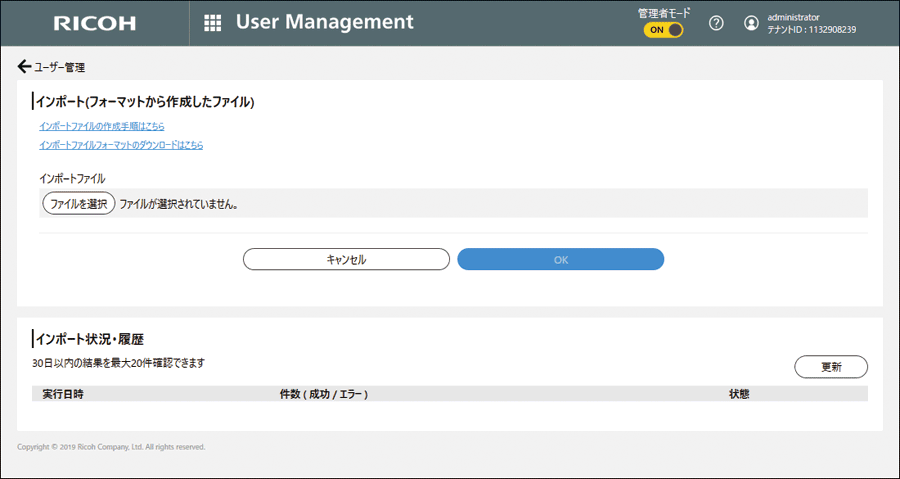
 画面の表示に従って[OK]を3回クリックします。
画面の表示に従って[OK]を3回クリックします。
 「メール通知」の「ユーザー登録メールの一括送信」でユーザー登録メールを一括送信します。
「メール通知」の「ユーザー登録メールの一括送信」でユーザー登録メールを一括送信します。
ユーザーがメールに記載されたURLにアクセスしてログイン情報を登録すると、ユーザー登録が完了します。
詳しくは、ユーザーに一括で通知メールを送信するを参照してください。

「インポート状況・履歴」に過去30日以内のインポートの実績が最大20件表示されます。実行日時をクリックすると、詳細を確認できます。
Active Directoryからエクスポートしたファイルをインポートする
Active Directoryからエクスポートしたファイルやユーザー情報をインポートします。インポートファイルの作成方法は、Active Directoryからエクスポートしたファイルを用意するを参照してください。

 (メニューボタン)で[インポート]
(メニューボタン)で[インポート] [インポート(Active Directoryからエクスポートしたファイル)]をクリックします。
[インポート(Active Directoryからエクスポートしたファイル)]をクリックします。
 [ファイルを選択]をクリックしてフォーマットファイルを選択し、[開く]をクリックします。
[ファイルを選択]をクリックしてフォーマットファイルを選択し、[開く]をクリックします。
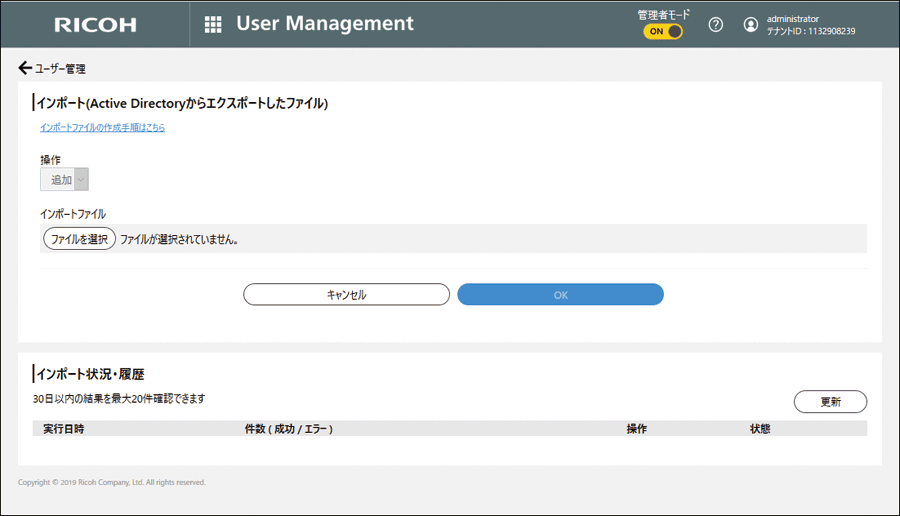
 画面の表示に従って[OK]を2回クリックします。
画面の表示に従って[OK]を2回クリックします。
 「メール通知」の「ユーザー登録メールの一括送信」でユーザー登録メールを一括送信します。
「メール通知」の「ユーザー登録メールの一括送信」でユーザー登録メールを一括送信します。
ユーザーがメールに記載されたURLにアクセスしてログイン情報を登録すると、ユーザー登録が完了します。
詳しくは、ユーザーに一括で通知メールを送信するを参照してください。

「インポート状況・履歴」に過去30日以内のインポートの実績が最大20件表示されます。実行日時をクリックすると、インポートした日時や件数の詳細を確認できます。
